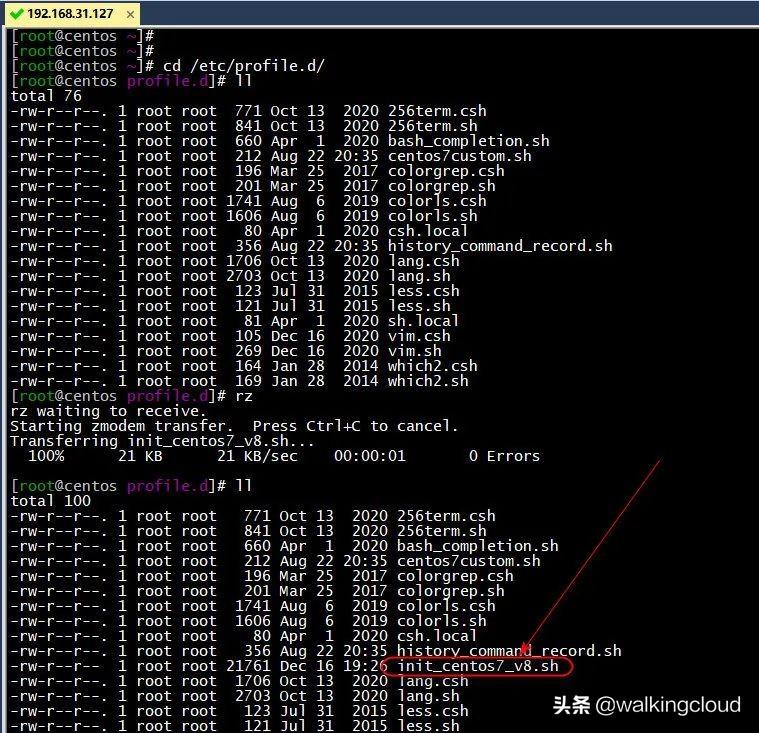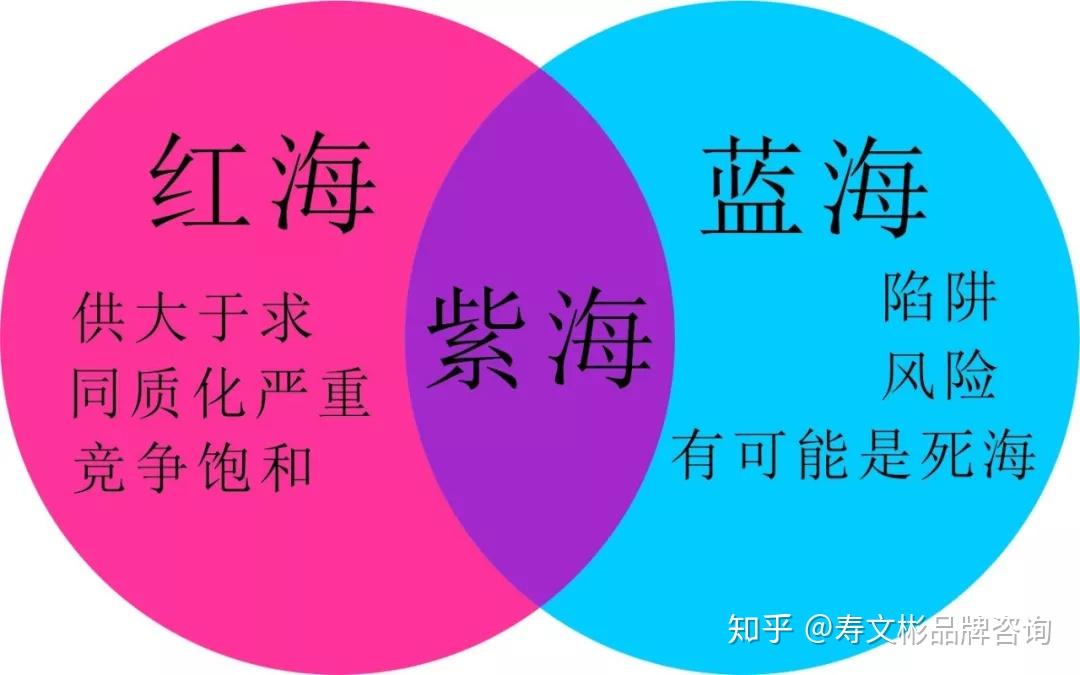国内常用的几个源文件:
#中科大
deb http://mirrors.ustc.edu.cn/kali kali-rolling main non-free contrib
deb-src http://mirrors.ustc.edu.cn/kali kali-rolling main non-free contrib
#阿里云
deb http://mirrors.aliyun.com/kali kali-rolling main non-free contrib
deb-src http://mirrors.aliyun.com/kali kali-rolling main non-free contrib
#清华大学
deb http://mirrors.tuna.tsinghua.edu.cn/kali kali-rolling main contrib non-free
deb-src https://mirrors.tuna.tsinghua.edu.cn/kali kali-rolling main contrib non-free
#浙江大学
deb http://mirrors.zju.edu.cn/kali kali-rolling main contrib non-free
deb-src http://mirrors.zju.edu.cn/kali kali-rolling main contrib non-free
在安装好Kali之后,需要进行一些基本的配置来完善系统。首先是源文件的安装,位置在/etc/apt/sources.list。第一步是输入命令:cp /etc/apt/sources.list /etc/apt/sources.list.bak,目的是将原来的sources文件复制备份一部分,然后在备份的基础上修改内容。接下来输入命令:vim /etc/apt/sources.list,目的是使用vim编辑器进行编辑(如果对vim编辑器不熟悉的话,请略过这部分)。在出现的界面中输入字母”i”或者键盘上的”insert”,表示进入”插入”模式,然后根据以下总结的一些镜像源文件进行编辑。
由于镜像源是Kali官网,对于国内用户来说下载速度较慢,因此将Kali官网的安装源用”#”注释掉。编辑完成后,按下键盘上的”esc”键退出插入模式,然后输入”:”冒号,接着输入”wq”,表示保存并退出。至此,镜像源文件的安装就完成了。
接下来是软件的更新、安装和删除。输入命令:apt-get update,下载最新的安装包。输入命令:apt-get upgrade,系统会打开最新的安装包并将软件安装到系统中。输入命令:apt-get clean,将之前的旧安装包删除,清理内存。请耐心按照以上步骤进行操作。
第三步是设置锁屏时间,这一步非常重要。将锁屏时间设置为”从不”,这样可以避免程序在运行过程中因为锁屏而停止运行。在右上角点击设置,在安全性选项中找到自动锁定会话,并将其设置为”从不”。设置完成后,锁屏时间就配置好了。
第四步是配置SSH服务,位置在/etc/ssh/sshd_config。输入命令:vim /etc/ssh/sshd_config,将下面的命令改为”yes”:PermitRootLogin yes(允许管理员登录)和PasswordAuthentication yes(密码验证改为”yes”)。修改完成后保存并退出。接着输入命令:service ssh start,开启SSH服务。再输入命令:update-rc.d ssh enable,设置为开机自启动。不要忘记重启Kali虚拟机。
这样,您就可以使用Xshell软件在虚拟机外进行远程访问。以下是Xshell软件的免费安装和一些设置步骤:
- 点击网址进行下载,根据官网的步骤填写姓名和邮件,官网会发送邮件,点击邮件中的链接即可下载最新的Xshell。
- 下载好Xshell后,查看您Kali虚拟机的IP地址,可以使用命令:
ifconfig。在Xshell中输入命令:ssh 192.168.27.135(根据您的实际IP地址填写),然后输入用户名和密码。连接成功后,您就可以在Xshell中操作Kali了。
以上就是我认为安装好Kali后进行一些最基本配置的操作。作为一个小白菜鸟,如果有不完善的地方,请多加补充;如果有不正确的地方,请多指教。
 量子哈希
量子哈希